- Открытые порты Ubuntu
- Что такое порты и зачем они нужны?
- Открытые порты Ubuntu
- netstat
- lsof
- ss
- nmap
- Выводы
- Как проверить прослушивающие порты в Linux (используемые порты)
- Что такое порт прослушивания
- Проверьте порты прослушивания с помощью netstat
- Проверьте порты прослушивания с помощью ss
- Проверьте порты прослушивания с помощью lsof
- Выводы
Открытые порты Ubuntu
В современных операционных системах не обойтись без взаимодействия программ с внешней средой и интернетом. Для этого используется специальные механизмы — порты.
Но порты представляют определённую угрозу. Если в программе есть какая-либо уязвимость, то любой пользователь локальной сети сможет получить доступ к вашему компьютеру, а в некоторых случаях даже к вашей информации. Поэтому нужно быть очень осторожным с открытыми портами. В этой статье мы разберёмся, как посмотреть открытые порты Ubuntu.
Что такое порты и зачем они нужны?
Порты — это более широкое понятие, чем просто возможность подключится к удалённому компьютеру через сеть. Когда процесс хочет обратиться к серверу, ему нужно каким-либо образом идентифицировать, к какому серверу он хочет подключиться. Если мы знаем 32 битный IP-адрес сервера, то мы можем без проблем к нему подключиться.
Но как указать программу, к которой нужно обратиться? Для решения этой проблемы оба протокола UDP и TCP поддерживают систему портов. Порт — это целое число от 1024 до 65535. Все номера до 1024 зарезервированы и используются только определёнными службами, например, 22 — ssh, http — 80, FTP — 21 и так далее.
Таким образом, процесс прослушивает определённый порт на сервере, а клиент, который хочет к нему обратиться, должен знать этот порт. Вся обработка прав доступа к портам в большинстве случаев ложится на процесс, поэтому если в его коде есть уязвимости, то это может стать серьёзной проблемой безопасности.
Открытые порты Ubuntu
Существуют не только порты, к которым программы подключаются удалённо, но и локальные порты, используемые программами для общения между собой. В качестве локальных также могут использоваться удалённые.
В Linux существует несколько утилит, которые можно использовать, чтобы посмотреть открытые порты. Одни из них полноценные сетевые сканеры, другие — локальные утилиты, отображающие всю доступную информацию. Рассмотрим основные из них.
netstat
Это одна из самых старых и популярных утилит для просмотра открытых портов. Мы описывали её в отдельной статье, а сейчас просто кратко рассмотрим, как с ней работать. Чтобы посмотреть открытые порты, выполните такую команду:
netstat -ntlp | grep LISTEN
Опция -l сообщает, что нужно посмотреть прослушиваемые порты, -p показывает имя программы, -t и -u — отображают TCP и UDP порты, а -n показывает ip адреса в числовом виде. Дальше нужно выбрать только те строки, где встречается слово LISTEN, чтобы найти только прослушиваемые порты.
Здесь в первом столбце отображается протокол, затем два столбца — это данные, которые нам ничего полезного не говорят, а за ними уже идут локальный и внешний адреса. Если локальный адрес — 127.0.0.1, то это значит, что сервис доступен только на этом компьютере, а значение 0.0.0.0 или :: означает любой адрес, к таким сервисам могут подключаться из сети. В нашем примере это Apache и systemd-resolvd.
lsof
Утилита lsof тоже предназначена для просмотра открытых соединений. Основная ее функция — просмотр открытых файлов, но с её помощью можно посмотреть открытые порты Ubuntu. Используйте такие параметры:
sudo lsof -nP -i | grep LISTEN
Опции -n и -P указывают, что необходимо отображать не только цифровые имена портов и ip-адреса, но и имена доменов и сервисов. Опция -i отображает все сетевые подключения, а с помощью grep мы фильтруем только те, которые находятся в состоянии прослушивания.
Представление информации немного отличается, но в общем и целом мы видим всё ту же информацию. Кроме неё, здесь ещё отображается имя пользователя, от которого запущен процесс. Вы можете не ограничиваться фильтрами и посмотреть все доступные соединения:
ss
Команда ss — это улучшенная версия netstat. Точно так, как для замены ifconfig была придумана утилита ip, ss разработали для замены netstat. Команда будет выглядеть следующим образом:
Все данные здесь выводятся почти так же, как и в netstat, поэтому вы легко во всём разберётесь. В дополнение к выше перечисленным командам: возможно, вам нужно будет посмотреть на правила брандмауэра iptables, чтобы понять, какие порты закрыты с его помощью:
В нашем примере нет никаких ограничений. Политика по умолчанию — ACCEPT. На промышленных серверах может применяться политика DENY, а нужные порты будут разрешены с помощью правил.
nmap
Сетевой сканер nmap позволяет проверить список портов Ubuntu так, как бы это делал злоумышленник при попытке атаки на вашу систему. Здесь вы будете видеть все порты, которые видны снаружи. Но для сканирования нужно использовать внешний ip-адрес. Не сетевой ip-адрес провайдера, а адрес вашего компьютера, например, в локальной сети чаще всего используется 192.168.1.2. Посмотреть ip вашего сетевого интерфейса можно с помощью команды ifconfig:
Чтобы просто просканировать открытые порты Ubuntu, будет достаточно выполнить:
Также можно выполнить комплексное сканирование всех уязвимостей. Важно отметить, что команда не находит все уязвимости, а проверяет только самые простые. Для активации этого режима используется опция -A:
Как пользоваться nmap, читайте в отдельной статье.
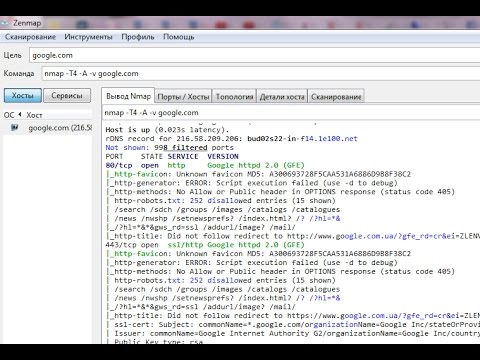
Выводы
В этой статье мы рассмотрели, как проверить порты Ubuntu с помощью нескольких утилит. Все они выводят подробную информацию, но для каждого отдельного случая может лучше подойти только одна из них. Например, проверять какие порты видят другие компьютеры извне лучше с помощью nmap. А чтобы посмотреть, какие службы или сокеты доступны локально, лучше применять netstat или ss.
Проверяйте, какие порты открыты, и если они не нужны, то закройте их в брандмауэре или просто отключите сервис. Иначе они ставят под угрозу безопасность вашей системы. Например, у меня на ноутбуке открыт порт SSH, и я не раз наблюдал в логах попытки перебрать пароль от каких-то роутеров из локальной сети. И если даже вас некому ломать, это могут сделать вирусы. Так что будьте осторожны, и не оставляйте открытые порты, если в этом нет необходимости.

Обнаружили ошибку в тексте? Сообщите мне об этом. Выделите текст с ошибкой и нажмите Ctrl+Enter.
Как проверить прослушивающие порты в Linux (используемые порты)
При устранении неполадок сетевого подключения или проблем, связанных с конкретным приложением, в первую очередь следует проверить, какие порты фактически используются в вашей системе и какое приложение прослушивает конкретный порт.
В этой статье объясняется, как использовать команды netstat , ss и lsof чтобы узнать, какие службы прослушивают какие порты. Инструкции применимы для всех операционных систем Linux и Unix, таких как macOS.
Что такое порт прослушивания
Сетевой порт идентифицируется по его номеру, связанному IP-адресу и типу протокола связи, например TCP или UDP.
Порт прослушивания — это сетевой порт, на котором приложение или процесс прослушивает, выступая в качестве конечной точки связи.
Каждый порт прослушивания может быть открыт или закрыт (отфильтрован) с помощью брандмауэра. В общих чертах, открытый порт — это сетевой порт, который принимает входящие пакеты из удаленных мест.
У вас не может быть двух служб, слушающих один и тот же порт на одном IP-адресе.
Например, если вы используете веб-сервер Apache, который прослушивает порты 80 и 443 и вы пытаетесь установить Nginx , последний не запустится, потому что порты HTTP и HTTPS уже используются.
Проверьте порты прослушивания с помощью netstat
netstat — это инструмент командной строки, который может предоставить информацию о сетевых подключениях.
Чтобы вывести список всех прослушиваемых портов TCP или UDP, включая службы, использующие порты, и статус сокета, используйте следующую команду:
Параметры, используемые в этой команде, имеют следующее значение:
- -t — Показать TCP-порты.
- -u — Показать порты UDP.
- -n — Показывать числовые адреса вместо разрешающих узлов.
- -l — Показать только прослушивающие порты.
- -p — Показать PID и имя процесса слушателя. Эта информация отображается только в том случае, если вы запускаете команду от имени пользователя root или sudo .
Результат будет выглядеть примерно так:
Proto Recv-Q Send-Q Local Address Foreign Address State PID/Program name tcp 0 0 0.0.0.0:22 0.0.0.0:* LISTEN 445/sshd tcp 0 0 0.0.0.0:25 0.0.0.0:* LISTEN 929/master tcp6 0 0 . 3306 . * LISTEN 534/mysqld tcp6 0 0 . 80 . * LISTEN 515/apache2 tcp6 0 0 . 22 . * LISTEN 445/sshd tcp6 0 0 . 25 . * LISTEN 929/master tcp6 0 0 . 33060 . * LISTEN 534/mysqld udp 0 0 0.0.0.0:68 0.0.0.0:* 966/dhclient Важными столбцами в нашем случае являются:
- Proto — протокол, используемый сокетом.
- Local Address — IP-адрес и номер порта, который прослушивает процесс.
- PID/Program name — PID и имя процесса.
Если вы хотите отфильтровать результаты, используйте команду grep . Например, чтобы узнать, какой процесс прослушивает TCP-порт 22, введите:
sudo netstat -tnlp | grep :22Выходные данные показывают, что на этой машине порт 22 используется сервером SSH:
tcp 0 0 0.0.0.0:22 0.0.0.0:* LISTEN 445/sshd tcp6 0 0 . 22 . * LISTEN 445/sshd Если вывод пуст, это означает, что порт ничего не прослушивает.
Вы также можете фильтровать список по критериям, например, PID, протоколу, состоянию и так далее.
netstat устарел и заменен ss и ip , но все же это одна из наиболее часто используемых команд для проверки сетевых подключений.
Проверьте порты прослушивания с помощью ss
ss — это новый netstat . В нем отсутствуют некоторые функции netstat , но он предоставляет больше состояний TCP и работает немного быстрее. Параметры команды в основном те же, поэтому переход с netstat на ss не представляет труда.
Чтобы получить список всех прослушивающих портов с помощью ss , введите:
Результат почти такой же, как у netstat :
State Recv-Q Send-Q Local Address:Port Peer Address:Port LISTEN 0 128 0.0.0.0:22 0.0.0.0:* users:(("sshd",pid=445,fd=3)) LISTEN 0 100 0.0.0.0:25 0.0.0.0:* users:(("master",pid=929,fd=13)) LISTEN 0 128 *:3306 *:* users:(("mysqld",pid=534,fd=30)) LISTEN 0 128 *:80 *:* users:(("apache2",pid=765,fd=4),("apache2",pid=764,fd=4),("apache2",pid=515,fd=4)) LISTEN 0 128 [::]:22 [::]:* users:(("sshd",pid=445,fd=4)) LISTEN 0 100 [::]:25 [::]:* users:(("master",pid=929,fd=14)) LISTEN 0 70 *:33060 *:* users:(("mysqld",pid=534,fd=33)) Проверьте порты прослушивания с помощью lsof
lsof — это мощная утилита командной строки, которая предоставляет информацию о файлах, открытых процессами.
В Linux все является файлом. Вы можете думать о сокете как о файле, который записывает в сеть.
Чтобы получить список всех прослушивающих TCP-портов с типом lsof :
sudo lsof -nP -iTCP -sTCP:LISTENИспользуются следующие параметры:
- -n — Не преобразовывать номера портов в имена портов.
- -p — Не разрешать имена хостов, показывать числовые адреса.
- -iTCP -sTCP:LISTEN — Показать только сетевые файлы с состоянием TCP LISTEN.
COMMAND PID USER FD TYPE DEVICE SIZE/OFF NODE NAME sshd 445 root 3u IPv4 16434 0t0 TCP *:22 (LISTEN) sshd 445 root 4u IPv6 16445 0t0 TCP *:22 (LISTEN) apache2 515 root 4u IPv6 16590 0t0 TCP *:80 (LISTEN) mysqld 534 mysql 30u IPv6 17636 0t0 TCP *:3306 (LISTEN) mysqld 534 mysql 33u IPv6 19973 0t0 TCP *:33060 (LISTEN) apache2 764 www-data 4u IPv6 16590 0t0 TCP *:80 (LISTEN) apache2 765 www-data 4u IPv6 16590 0t0 TCP *:80 (LISTEN) master 929 root 13u IPv4 19637 0t0 TCP *:25 (LISTEN) master 929 root 14u IPv6 19638 0t0 TCP *:25 (LISTEN) Большинство имен выходных столбцов говорят сами за себя:
- COMMAND , PID , USER — имя, pid и пользователь, запускающий программу, связанную с портом.
- NAME — номер порта.
Чтобы узнать, какой процесс прослушивает определенный порт, например порт 3306 вы должны использовать:
sudo lsof -nP -iTCP:3306 -sTCP:LISTENВыходные данные показывают, что сервер MySQL использует порт 3306 :
COMMAND PID USER FD TYPE DEVICE SIZE/OFF NODE NAME mysqld 534 mysql 30u IPv6 17636 0t0 TCP *:3306 (LISTEN) Для получения дополнительной информации посетите страницу руководства lsof и прочтите обо всех других мощных возможностях этого инструмента.
Выводы
Мы показали вам несколько команд, которые вы можете использовать, чтобы проверить, какие порты используются в вашей системе, и как узнать, какой процесс прослушивает определенный порт.
Если у вас есть вопросы или замечания, пожалуйста, оставьте комментарий ниже.







